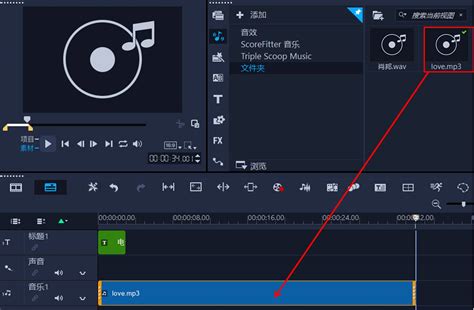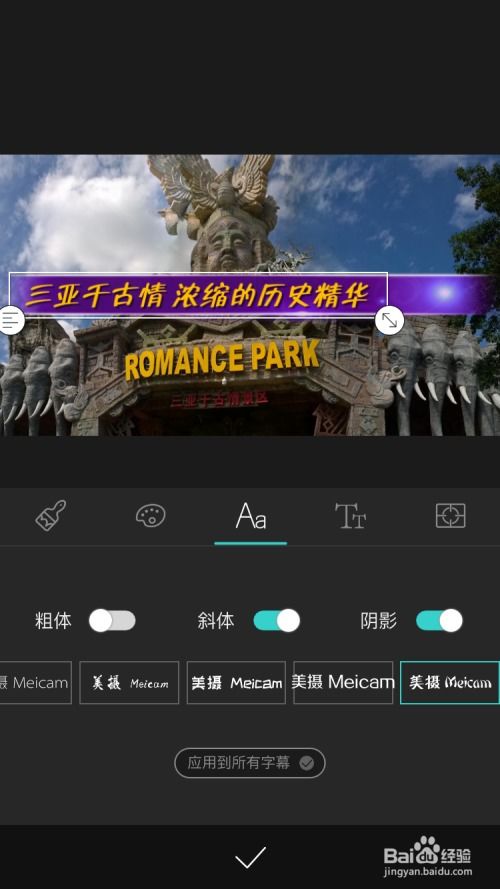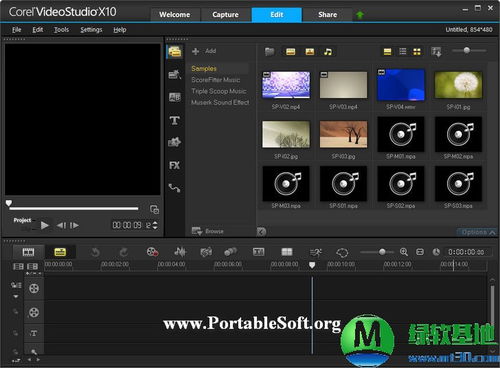如何用会声会影制作倒计时视频?
会声会影是一款功能强大的视频编辑软件,支持多种视频编辑技术和高级效果,能够帮助用户轻松制作专业级的视频作品。利用会声会影制作倒计时视频,是一个既实用又有趣的过程。下面,我们就来详细介绍如何利用会声会影制作倒计时视频。

一、准备工作
首先,你需要确保已经安装了会声会影软件,并且熟悉其基本操作界面。如果你还没有安装,可以从官方网站下载并安装最新版本的会声会影。
二、导入素材
1. 启动软件:打开会声会影软件,进入编辑界面。
2. 导入背景:你可以导入一张舞台背景图片或者视频作为倒计时的背景。点击“导入媒体文件”按钮,选择你准备好的背景图片或视频,然后将其拖放到视频轨上。
三、添加倒计时数字
1. 添加标题:在编辑界面的左侧面板中,点击“标题”按钮,进入标题编辑模式。
2. 添加数字:在标题编辑模式下,点击“添加标题”按钮,然后在预览窗口中输入数字“5”,作为倒计时的第一个数字。
四、设置倒计时数字属性
1. 选择数字:双击标题轨上的倒计时数字“5”,或者右键选择“打开选项面板”,进入数字的属性设置界面。
2. 字体设置:
字体选择:在字体属性面板中,选择一个你喜欢的字体。
字体加粗:点击“B”按钮对字体进行加粗处理。
字体大小:调整字体大小,使其适合你的视频背景。
居中显示:在属性面板中选择居中显示,确保数字在预览窗口中居中。
3. 样式设置:
在样式属性面板中,选择一个你喜欢的样式进行应用。这可以改变数字的边框、阴影等效果。
4. 阴影设置:
在阴影属性面板中,你可以选择下垂阴影、光晕阴影、突起阴影或无阴影效果。选择一个你喜欢的效果,并适当调整其参数值。
5. 动画效果设置:
勾选“应用”选项,在下拉列表中选择“移动路径”。
在动画效果中选择一个合适的动画效果,比如让数字从屏幕顶部移动到屏幕底部,或者从屏幕一侧移动到另一侧。
五、复制并修改倒计时数字
1. 复制素材:完成第一个倒计时数字的设置后,右键点击标题轨上的数字“5”,选择“复制”。
2. 粘贴素材:将复制的数字粘贴到标题轨上,重复此操作4次,直到你拥有5个相同的倒计时数字。
3. 修改数字:依次选择每个数字,双击或右键选择“打开选项面板”,将数字修改为“4”、“3”、“2”、“1”。确保每个数字都保留了之前的所有属性设置。
六、调整倒计时顺序和动画
1. 调整顺序:确保标题轨上的倒计时数字按照“5、4、3、2、1”的顺序排列。
2. 调整动画:你可以为每个数字设置不同的动画效果,或者保持相同的动画效果但调整其开始时间和持续时间,使倒计时看起来更加生动。
七、预览和导出
1. 预览视频:点击预览按钮,观看整个倒计时视频的效果。确保每个数字都按照预期的顺序和动画效果出现。
2. 导出视频:如果预览效果满意,点击“分享”按钮,选择导出视频的格式和分辨率。你可以选择常见的MP4格式,或者根据需要进行其他设置。
3. 保存视频:选择保存路径和文件名,然后点击“开始”按钮,会声会影将开始导出视频。导出完成后,你就可以在指定的文件夹中找到你的倒计时视频了。
八、优化和创意
1. 添加背景音乐:你可以为倒计时视频添加一段背景音乐,使其更加有趣和吸引人。在音频轨上导入你喜欢的音乐文件,并调整其音量和播放时间。
2. 添加特效:利用会声会影的特效库,你可以为倒计时视频添加各种特效,比如粒子效果、光效等,使其看起来更加炫酷。
3. 自定义背景:除了使用现成的背景图片或视频外,你还可以使用会声会影的绘图工具或导入自己的素材来创建自定义背景。
九、注意事项
1. 软件版本:确保你使用的是最新版本的会声会影,以便获得最新的功能和优化。
2. 硬件要求:制作高质量的视频需要一定的硬件配置。确保你的电脑具备足够的内存和处理器性能,以支持会声会影的流畅运行。
3. 备份文件:在制作过程中,定期保存你的项目文件,以防止意外丢失。
4. 学习教程:如果你对会声会影的操作还不熟悉,可以观看一些官方教程或在线视频教程,以帮助你更快地掌握技巧。
十、总结
利用会声会影制作倒计时视频是一个既简单又有趣的过程。通过选择合适的背景、添加倒计时数字、设置属性、复制并修改数字、调整动画效果以及预览和导出视频等步骤,你可以轻松制作出专业级的倒计时视频。无论是用于活动开场、比赛计时还是其他场合,倒计时视频都能为你的作品增添一份独特的魅力。希望这篇文章能帮助你更好地掌握会声会影制作倒计时视频的技巧,并激发你的创作灵感。
- 上一篇: 李汉荣经典作品大盘点,速看!
- 下一篇: 瘦子变身时尚达人:穿衣搭配技巧大揭秘
-
 如何用Nero Vision创建DVD视频文件夹?资讯攻略11-23
如何用Nero Vision创建DVD视频文件夹?资讯攻略11-23 -
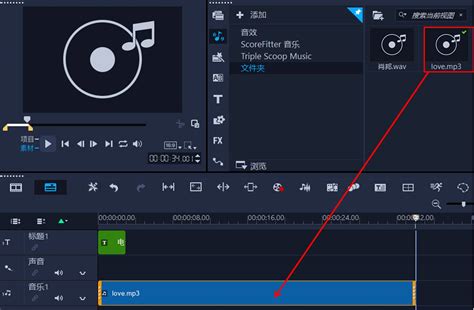 会声会影X2实操秘籍:轻松掌握视频剪切与添加精髓步骤!资讯攻略11-22
会声会影X2实操秘籍:轻松掌握视频剪切与添加精髓步骤!资讯攻略11-22 -
 【专业级】会声会影10 完整中文版:解锁视频创意的魔法编辑软件资讯攻略10-27
【专业级】会声会影10 完整中文版:解锁视频创意的魔法编辑软件资讯攻略10-27 -
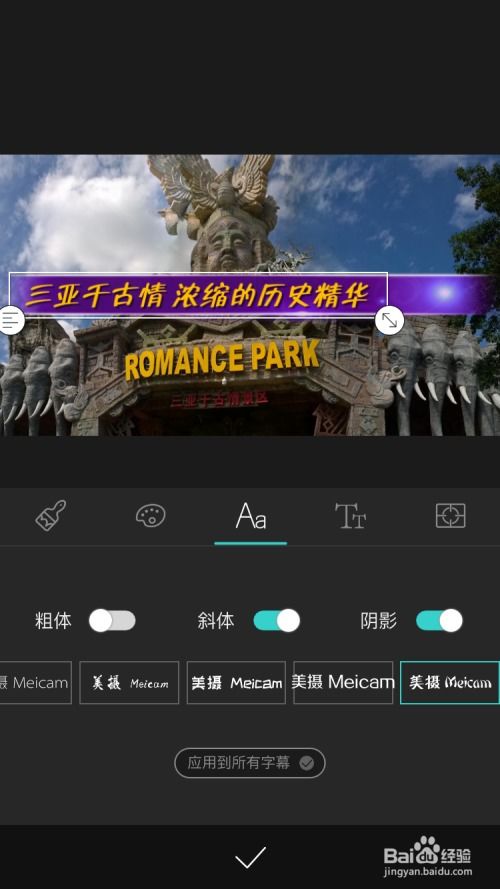 问答揭秘:如何用WismEncoder轻松给视频压制并添加字幕?资讯攻略10-27
问答揭秘:如何用WismEncoder轻松给视频压制并添加字幕?资讯攻略10-27 -
 会声会影X3全面使用指南资讯攻略11-04
会声会影X3全面使用指南资讯攻略11-04 -
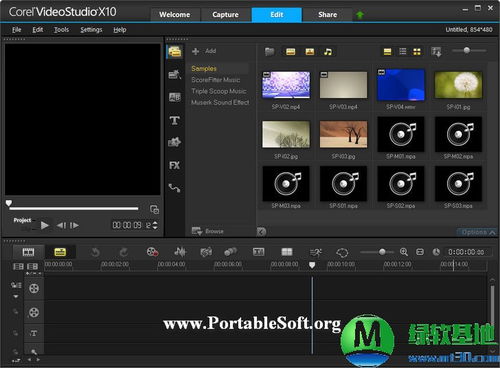 一键下载安装Corel VideoStudio Pro X5(会声会影)资讯攻略11-22
一键下载安装Corel VideoStudio Pro X5(会声会影)资讯攻略11-22